 |
 |
|
||
 |
||||
Bytte Black Ink Cartridges (Svart blekk patroner) for å passe til Paper Type (Papirtype)
Denne skriveren leveres med 9 blekkpatroner, men bruker 8 blekkpatroner for å skrive ut. Det finnes to typer Black ink (Svart blekk) patroner, Matte Black (Matt svart) og Photo Black (Foto-svart), som er pakket med denne skriveren. Velg mellom Matte Black (Matt svart) og Photo Black (Foto-svart) blekkpatron i henhold til dine utskriftsbehov. For å erstatte blekkpatronen, se den følgende delen.
Her følger anbefalte kombinasjoner av Black in (Svart blekk) og dine media.
|
Matte Black (Matt svart)
|
Photo Black (Foto-svart)
|
|
Epson Premium Ink Jet Plain Paper (Epson eksklusivt blekkpapir, vanlig)
Epson Bright White Ink Jet Paper (Epson ekstra hvitt blekkpapir)
Epson Velvet Fine Art Paper (Epson kunstfløyelspapir)
Epson UltraSmooth Fine Art Paper (Epson ekstra mykt kunstspapir)
Epson Watercolor Paper - Radiant White (Epson vannfargepapir - klart hvitt)
Epson Archival Matte Paper (Epson matt arkiveringspapir)
Epson Enhanced Matte Paper (Epson forbedret matt papir)
Epson Matte Paper-Heavyweight (Epson matt, tykt papir)
Epson Photo Quality Ink Jet Paper (Epson fotokvalitet blekkpapir)
Epson Double-Sided Matte Paper (Epson matt, dobbelsidig papir)
Plain Paper (Vanlig papir), CD/DVD
|
Epson Premium Glossy Photo Paper (Epson eksklusivt, glanset fotopapir)
Epson Glossy Photo Paper (Epson glanset fotopapir)
Epson Premium Semigloss (Epson eksklusiv, halvglanset)
|
 Merknad:
Merknad:|
Tilgjengeligheten til spesielle utskriftsmedier varierer fra sted til sted.
|
 Forsiktig:
Forsiktig:|
Du kan kun bytte den fjerde blekkpatronen fra høyre.
 |
Erstatte en blekkpatron
 Merknad:
Merknad:|
Det anbefales kun å erstatte blekkpatronen når det er nødvendig. Etter at blekkpatronen er byttet ut, forbruker skriveren noe blekk fra alle fargene, for å rengjøre skriverhodet.
|
Her følger fremgangsmåten for å bytte ut patronen for foto-svart farge, med matt-svart patronen, som eksempel.
 |
Pass på at skriveren er på.
 På-lampen skal være på, men ikke blinke. På-lampen skal være på, men ikke blinke. |
 |
Åpne toppdekselet på skriveren.
|
 |
Trykk på
 blekknappen. Skriverhodet flytter seg til blekkpatronenes utskiftningsposisjon og blekknappen. Skriverhodet flytter seg til blekkpatronenes utskiftningsposisjon og  på-lampen begynner å blinke. på-lampen begynner å blinke. |
 Merknad:
Merknad:|
Ikke hold inne
 blekk-knappen i mer enn tre sekunder. I så fall vil skriveren begynne å rengjøre skriverhodet. blekk-knappen i mer enn tre sekunder. I så fall vil skriveren begynne å rengjøre skriverhodet. |
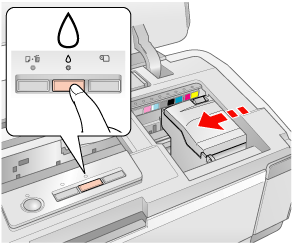
 Forsiktig:
Forsiktig:|
Ikke flytt skriverhodet for hånd. Det kan skade skriveren. Trykk alltid på
 blekknappen for å flytte den. blekknappen for å flytte den. |
 |
Lukk opp patrondekselet. Klem om sidene på fot-svart patronen og løft deretter blekkpatronen ut av skriveren.
|
 Merknad:
Merknad:|
Ikke erstatt svarte (foto-svart eller matt svart) blekkpatronen under utskrift, da det vil lede til en utskriftsfeil.
|

 Advarsel:
Advarsel:|
Hvis du får blekk på huden, må du vaske grundig med såpe og vann. Hvis du får blekk i øynene, må du øyeblikkelig skylle med vann. Hvis du fremdeles har ubehag eller synsforstyrrelser etter grundig skylling, må du oppsøke lege umiddelbart.
|
 Forsiktig:
Forsiktig:|
Vær forsiktig slik at du ikke brekker krokene på siden av blekkpatronen når du tar den ut av emballasjen.
Ikke fjern eller riv av etiketten på patronen, for dette kan føre til lekkasje.
Ikke berør den grønne IC-brikken på siden av patronen. Dette kan skade blekkpatronen.
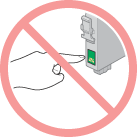 Dersom en blekkpatron blir midlertidig fjernet fra skriveren, forskre deg om at blekkleveringsporten på patronen er beskyttet fra støv og skitt - lagre den i samme mijø som skriveren. Oppbevar blekkpatronene slik at etikettene vender opp. Patronene må ikke oppbevares opp ned. Merk at det finnes en ventil i blekkleveringsporten, noe som gjør dekke og plugger overflødig, men det er likevel nødvendig å være forsiktig for å unngå at blekket setter flekker på ting som patronen kommer borti. Ikke rør blekkforsyningsporten eller det omkringliggende området på patronen.
Forsikre deg om at du alltid installerer en blekkaptron i skriveren, direkte etter du har fjernet patronen som stod i. Hvis blekkpatronen ikke blir installert korrekt, kan det hende at skriverhodet tørker inn, og du ikke kan skrive ut.
|
 |
Plasser blekkpatronen vertikalt i patronholderen. Trykk så blekkpatronen ned, til den klikker på plass. Etter at du har skiftet ut patronen, må du lukke patrondekselet og toppdekselet på skriveren.
|
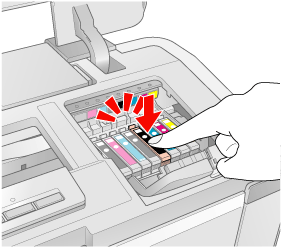
 |
Trykk på
 blekknappen. Skriverhodet flytter seg, og blekkleveringssystemet begynner å lade. Når denne prosessen er fullført, føres skriverhodet tilbake til hjemmeposisjonen og blekknappen. Skriverhodet flytter seg, og blekkleveringssystemet begynner å lade. Når denne prosessen er fullført, føres skriverhodet tilbake til hjemmeposisjonen og  på-lyset slutter å blinke. på-lyset slutter å blinke. |
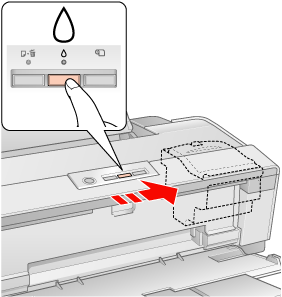
 Forsiktig:
Forsiktig:
 På-lampen fortsetter å blinke mens skriveren lader blekk. Skru aldri av skriveren mens dette lyset blinker. Å gjøre det kan resultere i at blekkfyllingen ikke fullføres. På-lampen fortsetter å blinke mens skriveren lader blekk. Skru aldri av skriveren mens dette lyset blinker. Å gjøre det kan resultere i at blekkfyllingen ikke fullføres.Ikke legg i tykt papir eller sett i CD/DVD-skuffen, før blekkfyllingen er fullført.
|
 Merknad:
Merknad:|
Hvis blekkfeilen oppstår etter at skriverhodet flytter seg til hjemmeposisjonen, kan det være at blekkpatronen ikke ble satt i på riktig måte. Trykk på
 blekknappen igjen og trykk blekkpatronen ned til den klikker på plass. blekknappen igjen og trykk blekkpatronen ned til den klikker på plass.Etter å ha byttet den svarte blekkpatronen tar det antallet minutter vist nedenfor, før skriveren er klar til å skrive ut. I løpet av denne tiden utfører skriveren en automatisk rengjøring av skriverhodet.
|
Stille inn blekkpatroninformasjon
Etter å ha byttet ut blekkpatronen, må du forsikre deg om at skriverdriverinnstillingen for blekkpatronen er korrekt.
For Windows brukere
 |
Windows Vista:
Klikk på startknappen, velg Control Panel (Kontrollpanel), og velg deretter Printer (Skriver) fra kategorien Hardware and Sound (Maskinvare og lyd). (Hvis Control Panel (Kontrollpanelet) er i Classic View (Klassisk visning) klikker du på Printers (Skrivere).) |
Windows XP:
Klikk på Start, Control Panel (Kontrollpanel), og så Printers and Faxes (Skrivere og telefakser). (Hvis Control Panel (Kontrollpanelet) er i Category View (Kategorivisning) klikker du på Printers and Other Hardware (Skrivere og annen maskinvare), og deretter på Printers and Faxes (Skrivere og telefakser).)
Klikk på Start, Control Panel (Kontrollpanel), og så Printers and Faxes (Skrivere og telefakser). (Hvis Control Panel (Kontrollpanelet) er i Category View (Kategorivisning) klikker du på Printers and Other Hardware (Skrivere og annen maskinvare), og deretter på Printers and Faxes (Skrivere og telefakser).)
Windows 2000:
Klikk Start, velg Settings (Innstillinger), og klikk deretter Printers (Skrivere).
Klikk Start, velg Settings (Innstillinger), og klikk deretter Printers (Skrivere).
 |
Windows Vista:
Velg skriveren, og klikk deretter Select printing preferences (Velg utskriftsinnstillinger). |
Windows XP og 2000:
Velg skriver og trykk deretter på Printing Preferences (Utskriftsinnstillinger) under File (Fil)-menyen.
Velg skriver og trykk deretter på Printing Preferences (Utskriftsinnstillinger) under File (Fil)-menyen.
 |
Deretter klikker du Utility (Verktøy)-knappen, og deretter Printer and Option Information (Skriver og alternativ informasjon)-knappen.
|
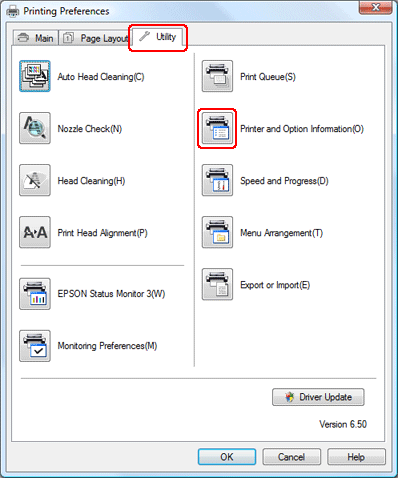
 |
Bekreft at korrekt blekkpatron er valgt og klikk OK.
|
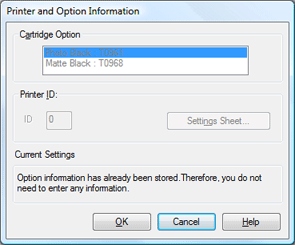
For Macintosh brukere
 |
Gå inn i dialogboksen til EPSON Printer Utility3 (EPSON utskriftsverktøy3).
|
 |
Klikk på EPSON StatusMonitor-knappen.
|
 |
Klikk Update (Oppdater)-knappen. Driverinnstillingen for blekkpatronen oppdateres.
|
 Se
Se 